1、ipad上pages文稿如何使用

2、点开pages文稿

3、点击右上角的新建文稿

4、在新建文稿页面中选择一个合适的模板
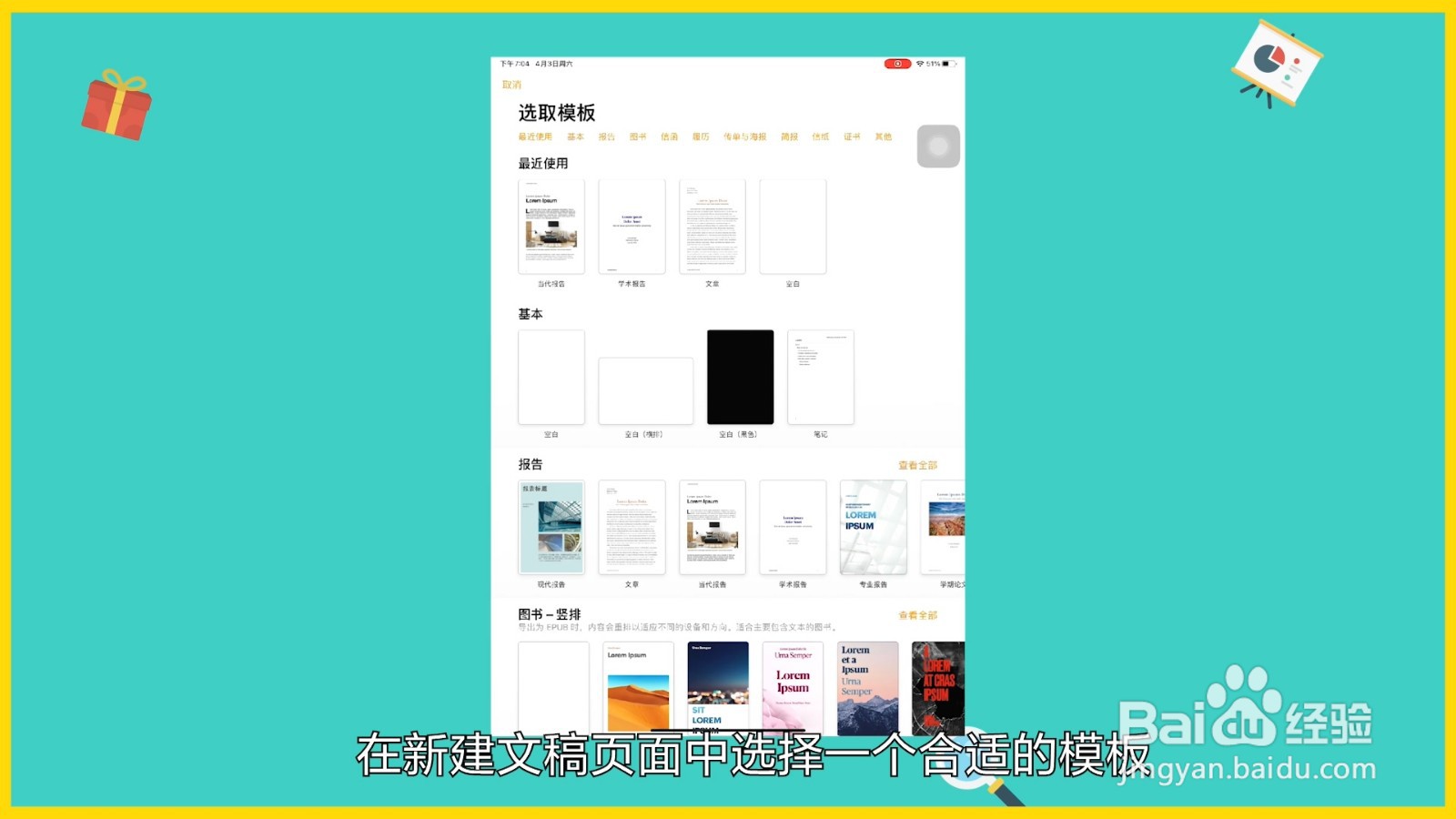
5、点击标题
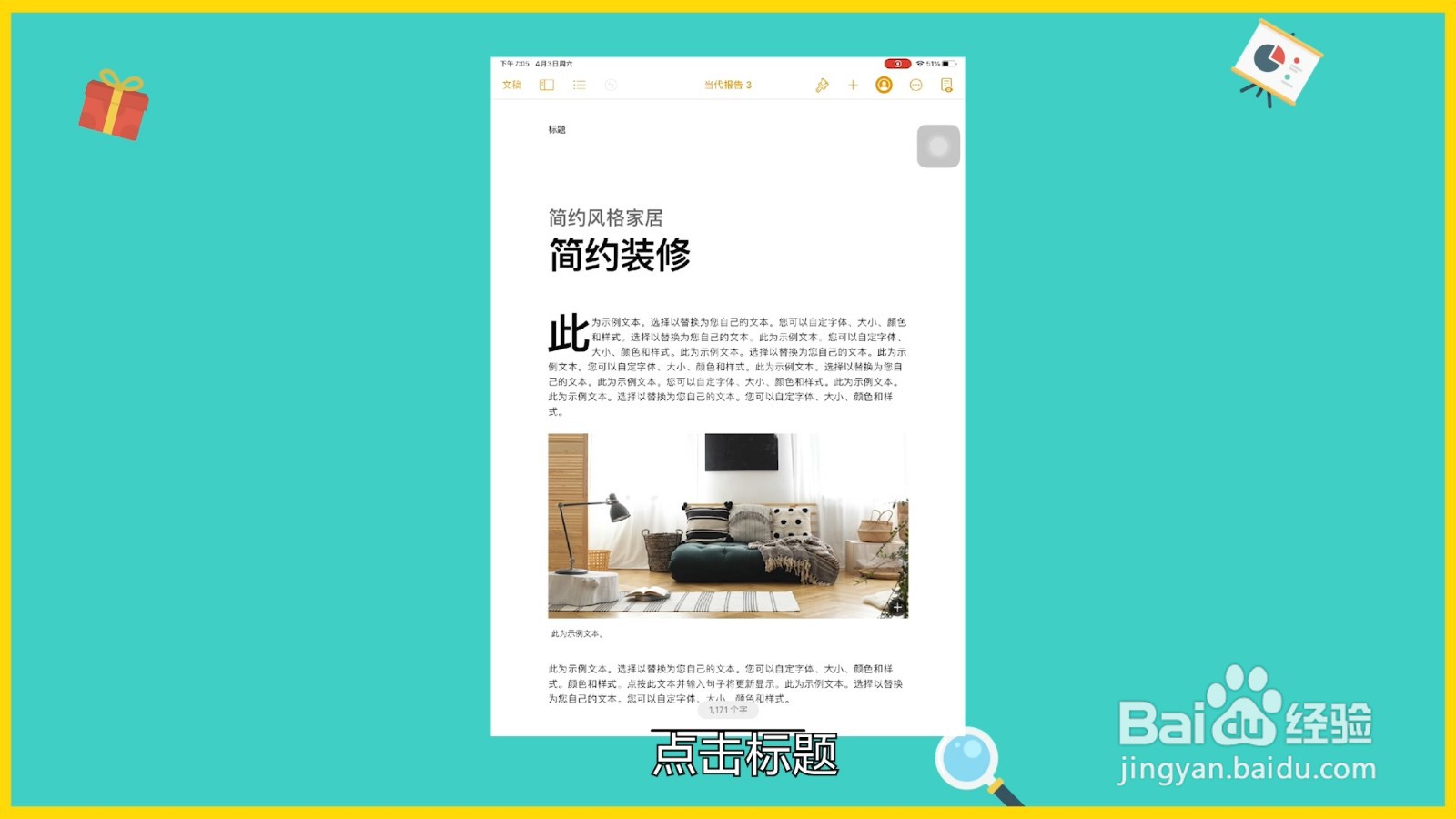
6、替换原先的文字

7、拖拽图片的锚点可以将图片进行放大缩小

8、点击右上角的笔刷

9、可以将图片添加一个倒影效果

10、这样图片显得更加立体

11、点击左上角的第二个图标

12、选择字数统计

13、可以查看当前的文档总字数

14、点击右上角菜单栏

15、选择打印或者导出

16、可以将文本呈现出来

时间:2024-10-12 03:45:32
1、ipad上pages文稿如何使用

2、点开pages文稿

3、点击右上角的新建文稿

4、在新建文稿页面中选择一个合适的模板
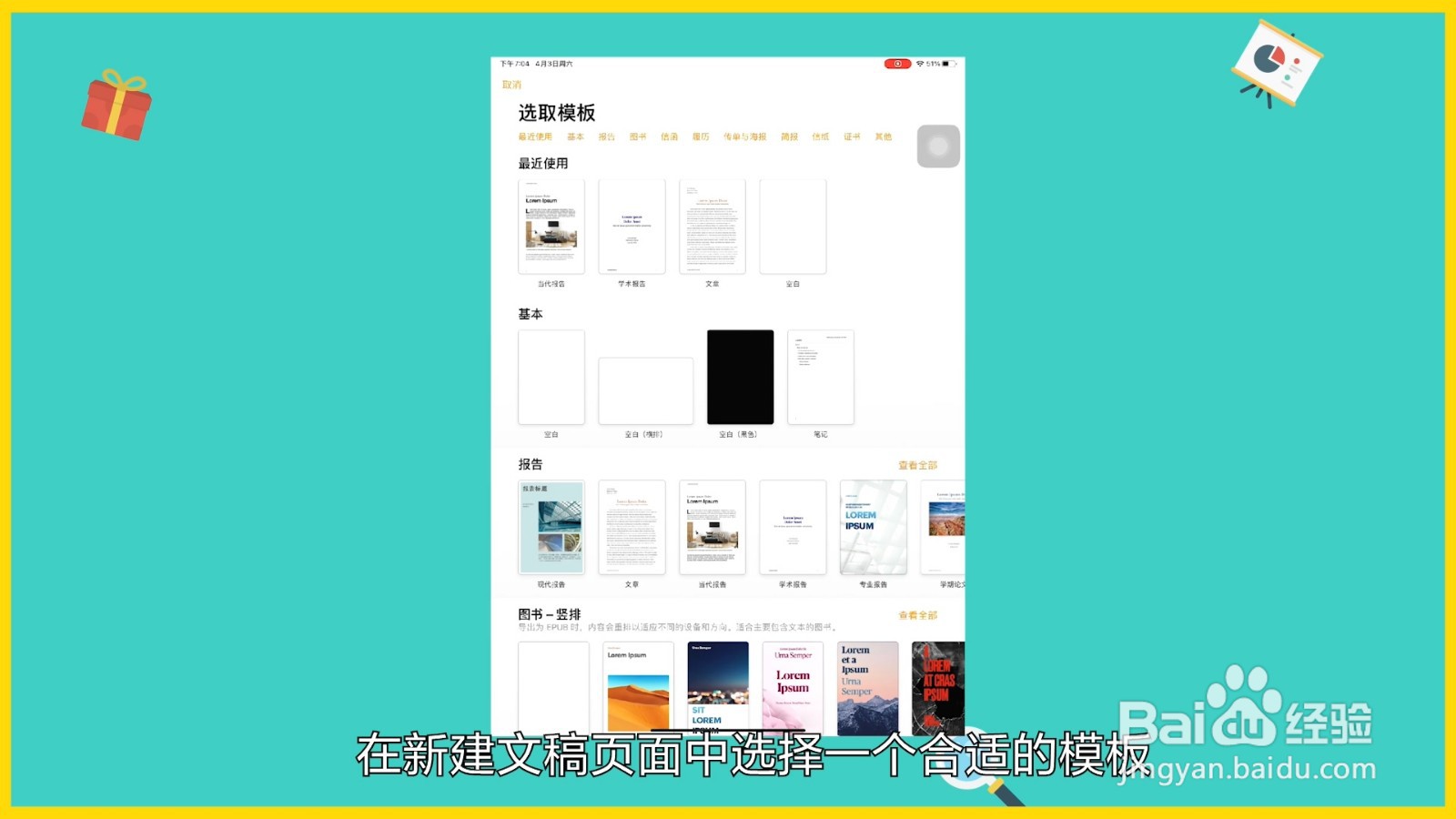
5、点击标题
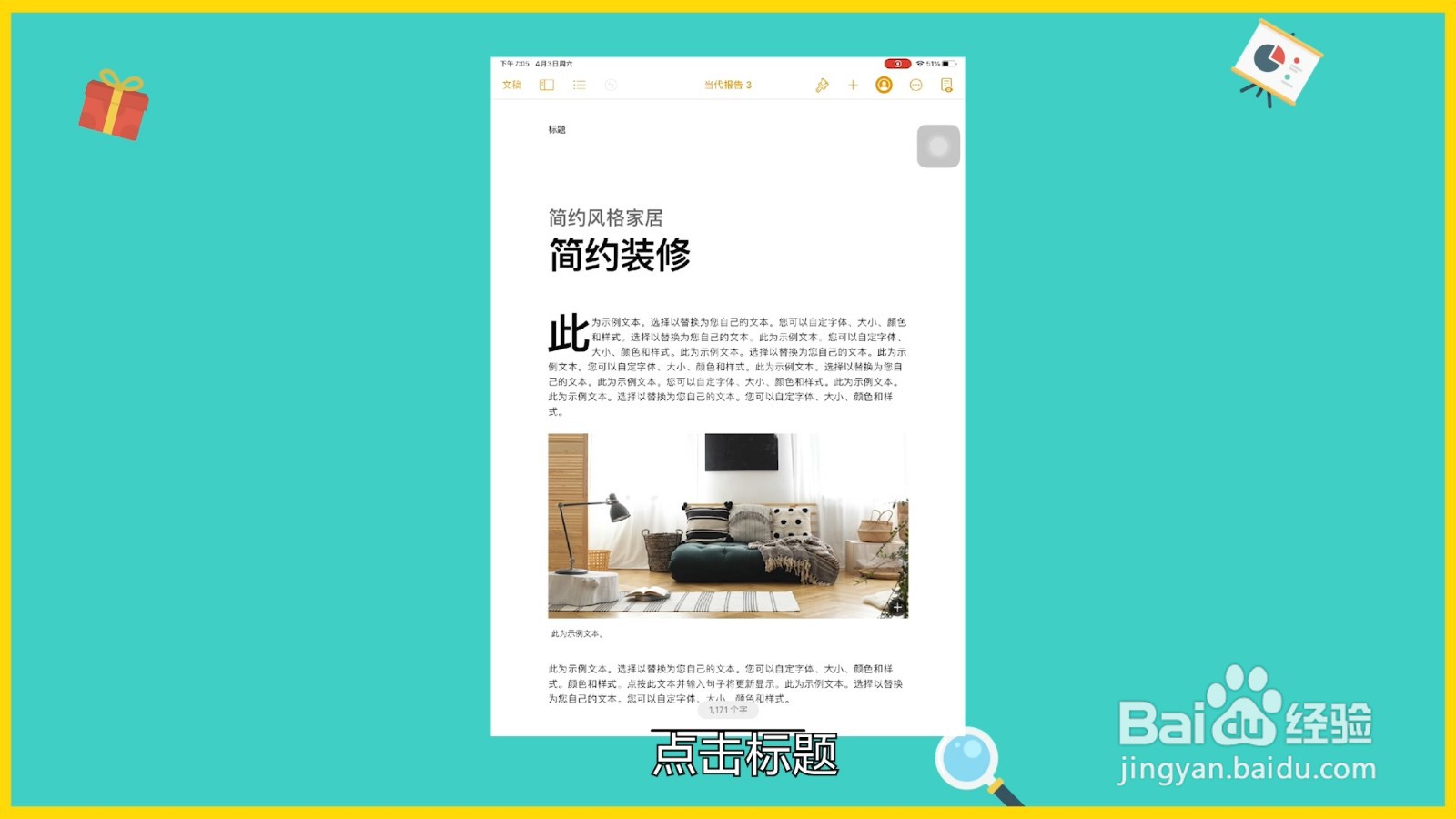
6、替换原先的文字

7、拖拽图片的锚点可以将图片进行放大缩小

8、点击右上角的笔刷

9、可以将图片添加一个倒影效果

10、这样图片显得更加立体

11、点击左上角的第二个图标

12、选择字数统计

13、可以查看当前的文档总字数

14、点击右上角菜单栏

15、选择打印或者导出

16、可以将文本呈现出来

